
Att känna till enhetens batterihälsa kan vara avgörande för att mäta batteriets livslängd och livslängd. Om du använder Chromebook har du ett par användbara verktyg för att hitta den här informationen - speciellt om du vill spåra den över tid.
Kontrollera batteristatistik med Crosh
Om du letar efter ett enkelt sätt att få mer information om ditt batteri, använder du Chrome Shell — eller CROSH —Är det enklaste sättet att göra det. För att öppna ett Crosh-fönster, tryck bara på Ctrl + Alt + T på tangentbordet för att öppna ett terminalfönster.

Skriv följande kommando vid terminalen och tryck sedan på Enter:
batteritest

Detta kommando visar några statistik. Först och främst ser du det aktuella batteriets tillstånd (laddning / urladdning) tillsammans med den återstående procentandelen av batteriets livslängd. Du ser också batteriets hälsa, som visas i procent. Hälsan representerar den totala användbara delen av hela batteriet och bör inte förändras dramatiskt över tiden.
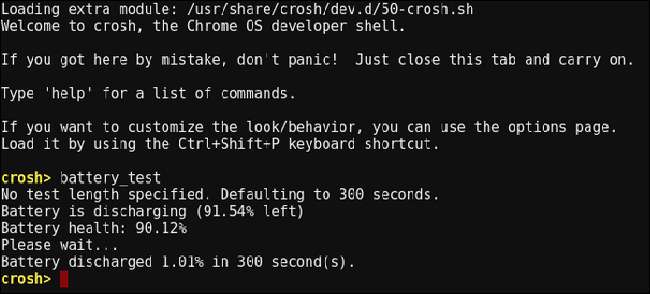
Kommandot kör också ett enkelt urladdningstest, där det registrerar mängden batteriförbrukning under en viss tid. Standardvärdet är 300 sekunder, men du kan ändra den tiden genom att lägga till ett värde i sekunder till slutet av kommandot, så här:
batteritest 30
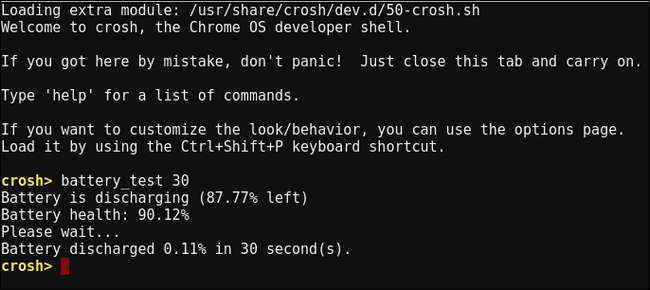
I vårt exempel körs testet i 30 sekunder istället för 300. Även om du kan göra detta för vilket värde som helst, är det förmodligen inte en bra idé att använda extrema mängder här här - håll dig till minuter, inte timmar. Tänk bara på att värdet måste anges sekunder när den bifogas kommandot.
När testet är klart kommer det att berätta hur mycket batteriet tappas ut under angiven tid, vilket kan hjälpa dig att mäta hur mycket batteritid du får totalt sett under en liknande arbetsbelastning.
Hitta avancerade batteristatistik i Chrome OS: s HIdden Power Menu
Liksom så många saker i Chrome OS är många av de mest kraftfulla verktygen dolda bakom kulisserna. Så är fallet med Power Menu, som visar batteriladdning och -förlust över tid, liksom CPU-tillstånd och vilotider. För att komma dit, öppna en ny flik i din webbläsare och skriv följande adress i adressfältet:
krom: // kraft
En strömmeny för barebones visar några avancerade alternativ. För att titta närmare på något av alternativen, klicka på motsvarande “Visa” -knapp.

Om du klickar på "Visa" -knappen bredvid batteriladdningsposten visas två skärmar: "Batteriladdningsprocent" och "Batteriets urladdningshastighet." Den förstnämnda visar helt enkelt batteriprocentfallet (eller förstärkning om det laddas) över tiden, men på ett mycket mer detaljerat sätt än du kommer att få i statusfältet - det bryter ner batteriets urladdning med, 1% åt gången, så att du burk verkligen se vad som händer.
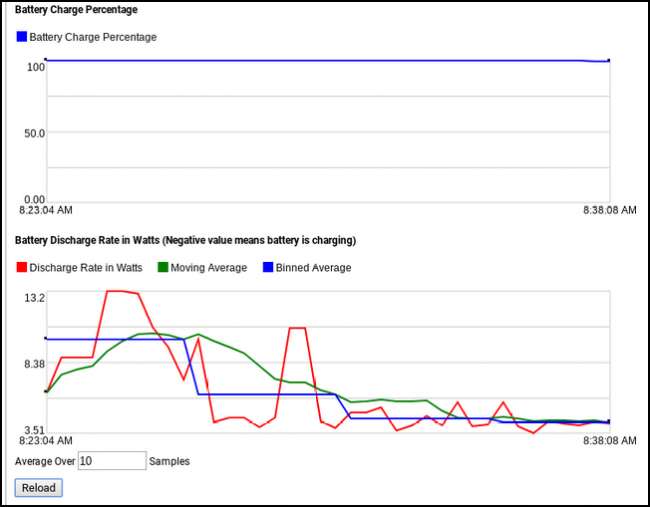
Displayen "Batteri urladdningshastighet" är lite svårare att förstå. Det är ett linjediagram som visar tre olika värden. Utan att bli alltför teknisk, här är en snabb titt på vad vart och ett av dessa värden representerar:
- Utsläppshastighet i watt: Detta visar batteriets urladdningshastighet när det gäller energiöverföring, inte bara procent.
- Glidande medelvärde: Detta utjämnar i huvudsak batteriets urladdningshastighet genom att använda underuppsättningar av data och ta medelvärden baserat på dessa större sektioner av data.
- Bindat genomsnitt: Detta kombinerar kluster av data till en enda större sektion av data och använder sedan genomsnittet som det primära värdet.
Du kan också ange antalet prover som du vill ta genomsnittet med genom att använda rutan "Genomsnitt över" längst ner. Skriv in antalet prover du vill använda och klicka sedan på knappen "Ladda om". Att spela med detta ger dig en bättre uppfattning om vad varje värde betyder också.
Tillbaka i huvudströmmenyn hittar du också menyn "Idle State Data".

Data för viloläge visar inte batteriets utdata direkt, utan snarare processorkärnorna och vad var och en gör. Det är ett bra sätt att se vad som händer med processorn. Men jag ska vara ärlig mot dig: det finns mycket data här, och förmodligen mer än du bryr dig om. Ändå kan det vara trevligt att se en översikt över vad varje processorkärna gör.
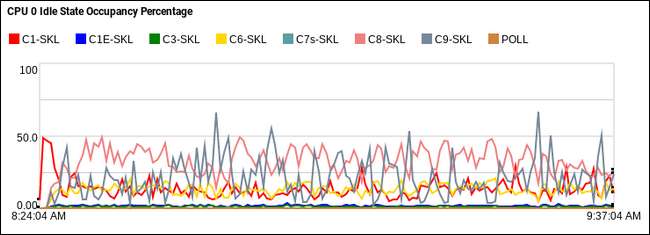
Slutligen finns det "Frequency State Data" -skärmen, som jag inte kunde göra någonting under min testning. Visar sig detta kan vara ett fel relaterat till Intel-chips . Kanske en dag kommer det att fixas, men med tanke på att detta fel har funnits sedan Chrome 41 håller jag inte andan. Jag kan inte föreställa mig att det står mycket högt på prioritetslistan.
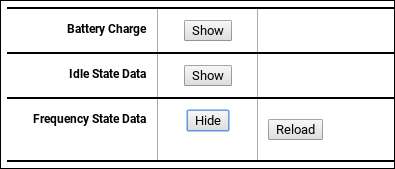
Även om det inte finns ett verktyg där ute som rakt upp berättar allt du kanske vill veta om enhetens batteri, är dessa verktyg en bra start för att lära dig vad som händer under huven på din Chromebook.







